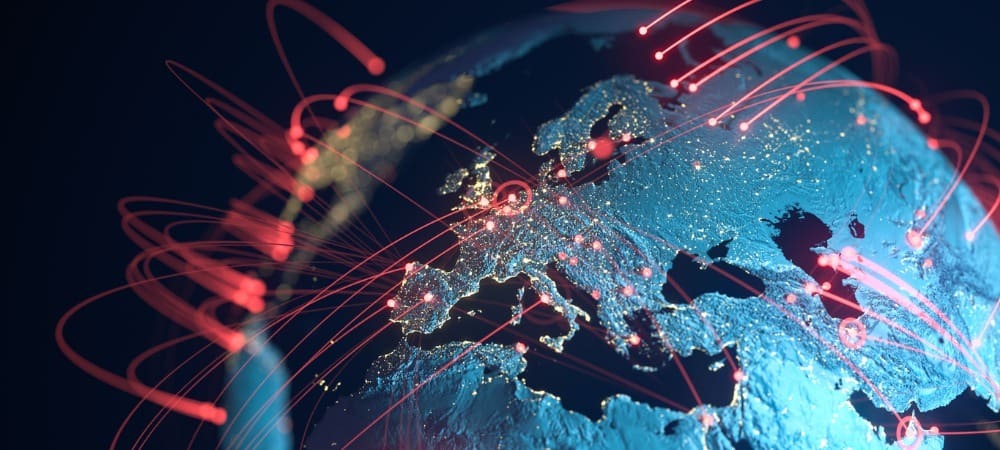Como limpar o cache e o histórico de arquivos temporários no IE 8
Segurança Microsoft Internet Explorer / / March 18, 2020
 Acabei de escrever um artigo interessante sobre como fazer impedindo o IE de armazenar em cache páginas SSL e notei que nunca abordei os detalhes para limpar os arquivos de cache e histórico do IE8. Opa
Acabei de escrever um artigo interessante sobre como fazer impedindo o IE de armazenar em cache páginas SSL e notei que nunca abordei os detalhes para limpar os arquivos de cache e histórico do IE8. Opa
Portanto, apesar de um pouco tarde, vamos seguir em frente e cobrir os detalhes para limpar o cache, o histórico e os cookies do IE8.
Como limpar Temp. Arquivos da Internet, cookies, histórico e senhas do site
Salvar todos esses dados no seu computador é uma coisa boa na maioria dos casos. Ele pode melhorar o desempenho da página da web / velocidade de navegação e também impedir que você digite a mesma coisa repetidamente. No entanto, existem muitas razões pelas quais você pode não querer esse tipo de dado flutuando no seu PC ou talvez em um PC PÚBLICO. Com isso em mente, vamos analisar COMO e O QUE você pode excluir das configurações da Internet 8.
Passo 1
CliqueSegurança botão e depois CliqueExcluir histórico de navegação. Você também pode usar as teclas de atalho Ctrl + Shift + Del
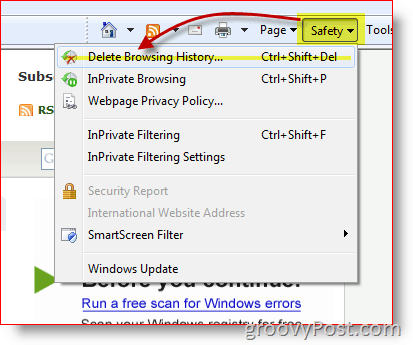
Passo 2
Marque as caixas para os dados que você deseja limpar. LEIA COM ATENÇÃO e clique em Excluir
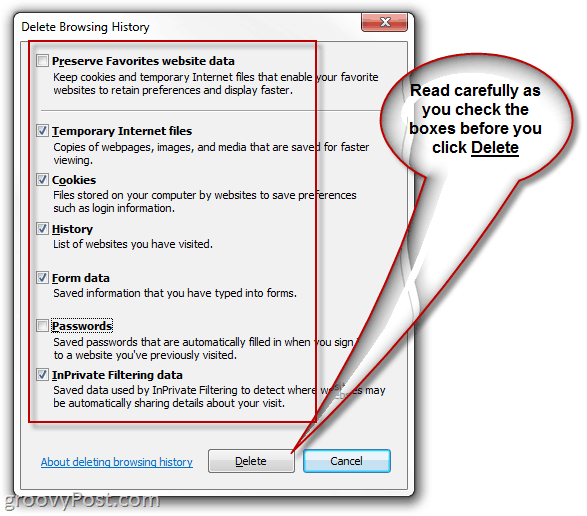
Você deve fechar o IE após concluir a limpeza de cookies, cache e histórico para limpar qualquer coisa que ainda esteja na memória. Aqui estão algumas notas adicionais da equipe do IE sobre como limpar o histórico de navegação:
Notas
- Você deve fechar o Internet Explorer quando terminar de limpar os cookies que ainda estão na memória da sua sessão de navegação atual. Essa ação é de particular importância ao usar um computador público.
- A exclusão do seu histórico de navegação não exclui sua lista de favoritos ou feeds inscritos.
- Você pode usar o recurso de Navegação InPrivate do Internet Explorer para evitar deixar um histórico enquanto navega na web.
Deixe perguntas ou comentários nos comentários abaixo ou no fórum!